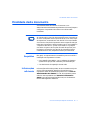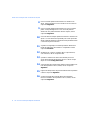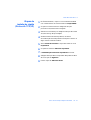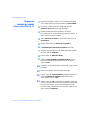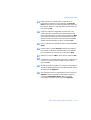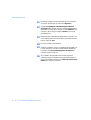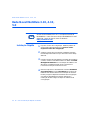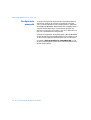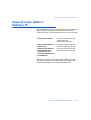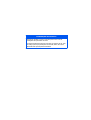Guia de Instalação Rápida em Redes ❖ 1
DocuPrint
Guia de Instalação Rápida em Redes
• Rede não-hierarquizada para Windows 95/98
• Rede Windows NT 4.X/Windows 2000
• Rede EtherTalk para Macintosh
• Rede Novell NetWare 3.1X, 4.1X, 5.X
• Rede do Servidor OS/2 Warp (Servidor LAN)
• Rede não-hierarquizada para OS/2 Warp V4.0 e
OS/2 Warp Connect 3.0
•Redes UNIX
• Serviços de Internet da Impressora
VERSÃO 3.0

2 ❖ Guia de Instalação Rápida em Redes
© 1998 - 1999 pela Xerox Corporation. Todos os direitos
reservados.
A proteção do copyright aqui reclamada inclui todas as
formas e assuntos de material e informação suscetíveis de
registro de direitos autorais como tal atualmente previstos
estatutária ou juridicamente, que o venham a ser no
futuro, incluindo - sem restrições - o material gerado por
todo e qualquer software indicado na tela, tais como
estilos, padrões, ícones, representações de tela, aspectos,
etc.
Xerox®, The Document Company®, o X estilizado e
todos os nomes e números de produtos mencionados
nesta publicação são marcas registradas da Xerox
Corporation®. Produtos e nome de outras companhias
são também reconhecidos.
Alterações são feitas periodicamente a este documento.
Mudanças, imprecisões técnicas e erros tipográficos serão
corrigidos em edições posteriores. Atualizações técnicas
serão incluídas nas edições subseqüentes.
Impresso nos Estados Unidos da América

Índice
Guia de Instalação Rápida em Redes ❖ 3
Índice
Finalidade deste documento .................................................. 5
Requisitos .......................................................................... 5
Como usar este documento ............................................... 6
Rede não-hierarquizada do Windows 95/98 ......................... 7
Para impressoras DocuPrint em rede .................................. 7
Para o Servidor de Impressão Externa CentreDirect
(Adaptador Externo para Ethernet) .................................. 10
Rede Windows NT 4.X ........................................................ 14
Introdução ...................................................................... 14
Etapas preliminares ......................................................... 14
Etapas de instalação rápida (Protocolo TCP/IP) ................ 15
Etapas de instalação rápida (Protocolo DLC/LLC) ............. 18
Etapas de instalação rápida (Protocolo AppleTalk) ........... 20
Rede Windows 2000 .......................................................... 22
Introdução ...................................................................... 22
Etapas preliminares ......................................................... 22
Etapas de instalação rápida (Protocolo TCP/IP) ................ 23
Etapas de instalação rápida (Protocolo DLC/LLC) ............. 27
Etapas de instalação rápida (Protocolo AppleTalk) ........... 30
Rede EtherTalk para Macintosh ........................................... 33
Etapas de instalação rápida ............................................. 33
Rede Novell NetWare 3.1X, 4.1X, 5.X ................................. 34
Instalação Rápida ........................................................... 34
Configuração avançada .................................................. 36
Rede do Servidor OS/2 Warp (Servidor LAN) ....................... 37
Etapas de instalação rápida ............................................. 37
Rede não-hierarquizada para OS/2 Warp V4.0 e OS/2 Warp Connect 3.0
38
Etapas de instalação rápida ............................................. 38
Rede UNIX ......................................................................... 39
Visão geral ...................................................................... 39
Etapas de instalação rápida ............................................. 40
Serviços de Internet da Impressora ...................................... 41
Visão geral ...................................................................... 41
Requisitos ........................................................................ 41
Configuração de browsers de Web ................................... 42

Índice
4 ❖ Guia de Instalação Rápida em Redes
Anexo A: Como imprimir a Folha de Configuração ............... 43
Para impressoras DocuPrint conectadas em Rede ............. 43
Para o Servidor de Impressão Externa CentreDirect (Adapta-
dor Externo para Ethernet) .............................................. 44
Anexo B: Como definir o Endereço IP ................................... 45
Para impressoras DocuPrint conectadas em rede .............. 46
Para o Servidor de Impressão Externa CentreDirect
(Adaptador Externo para Ethernet) .................................. 51

Finalidade deste documento
Guia de Instalação Rápida em Redes ❖ 5
Finalidade deste documento
A finalidade deste documento é fornecer a um
Administrador de Sistemas experiente as informações para
configurar a impressora DocuPrint nas várias redes
indicadas.
Requisitos
Em geral, os requerimentos necessários para a conexão e
instalação da impressora incluem:
• Uma estação de trabalho com o software do sistema
operacional apropriado instalado para essa estação.
• Conhecimento de operação da sua rede.
Informações
adicionais
Informações adicionais podem ser encontradas na Ajuda
online e documentação eletrônica fornecida com a
impressora. Esta documentação pode incluir o Guia do
Administrador do Sistema no CD da impressora para a
maioria das impressoras e o Technical Information
Guide (Guia de Informações Técnicas) no CD-ROM do
Printer Management Software.
Este documento deve ser usado com as impressoras conectadas
em rede DocuPrint, Servidor de Impressão Externa CentreDirect
da Xerox (Adaptador Externo para Ethernet) e com certos tipos
de impressoras conectadas em rede. Devido à funcionalidade e
à maioria das funções da impressora serem compartilhadas por
todas estas impressoras, este documento usará o nome genérico
“Impressora DocuPrint” quando fizer referência a qualquer
uma delas. Algumas das funções não estão disponíveis para
impressoras conectadas com Servidor de Impressão Externa
CentreDirect da Xerox (Adaptador Externo para Ethernet).

Finalidade deste documento
6 ❖ Guia de Instalação Rápida em Redes
Como usar este
documento
Este documento foi organizado de modo a agilizar a
instalação da impressora em sua rede com um mínimo de
leitura.
1
Reveja o Índice.
2
Encontre o NOS (Network Operating Systems - Sistemas
de Operação de Redes), pertencente à sua rede.
3
Vá à página indicada e execute o procedimento. O
procedimento pode direcioná-lo a um ou mais Anexos
localizados ao final deste documento.
4
Uma vez completados estes procedimentos, recomenda-se
a impressão de uma folha de folha de teste.
5
Verifique o trabalho quanto à qualidade de impressão. Se
houver problemas de qualidade de impressão, use a seção
Pesquisa de defeitos do Guia do Administrador do
Sistema da impressora para corrigi-los.
6
Se o trabalho não tiver sido impresso, consulte a seção
Troubleshooting (Pesquisa de defeitos) para o seu sistema
operacional no Technical Information Guide para
corrigir o problema.
As impressoras DocuPrint vêm com um Servidor de Web
incorporado. Se quiser monitorar ou administrar a impressora
através de um software de browser de Web padrão, execute os
procedimentos na seção intitulada Serviços de Internet da
Impressora.

Rede não-hierarquizada do Windows 95/98
Guia de Instalação Rápida em Redes ❖ 7
Rede não-hierarquizada do
Windows 95/98
Para impressoras
DocuPrint em rede
Etapas de instalação rápida
1
Carregue o CD-ROM da impressora.
2
Se o PC estiver configurado para “Execução Automática”
um Utilitário de Navegação de CD será iniciado. Caso
contrário, execute: CDNAV\SETUP.EXE. Selecione o
idioma desejado.
3
Instale os drivers de impressão para a sua impressora.
Detalhes podem ser encontrados na Livreto de Instruções
do CD-ROM.
4
A partir do Navegador de CDs no CD-ROM da
impressora, selecione "Utilitários Adicionais de Software".
Selecione "Instalar Recurso não-hierarquizado do
Windows 95/98".
OU
Execute o programa de Configuração localizado no
CD-ROM da impressora na pasta <unidade de
CD>:\instal\utility\wfw95p2p\.
5
Na tela introdutória, dê um clique em Seguinte>.
6
A tela Localização de Destino aparecerá, mostrando onde
os arquivos serão instalados. Altere o diretório com o
botão Procurar ou dê um clique em Seguinte>.
7
Uma nova tela aparecerá solicitando um diretório de
backup. Altere o diretório com o botão Procurar ou dê um
clique em Seguinte>.

Rede não-hierarquizada do Windows 95/98
8 ❖ Guia de Instalação Rápida em Redes
8
Uma nova tela aparecerá solicitando um diretório de
spool. Altere o diretório com o botão Procurar ou dê um
clique em Seguinte>.
9
Uma nova tela aparecerá solicitando um novo nome de
pasta. Você pode digitar um novo nome de pasta ou
selecionar uma pasta existente da lista. Depois, dê um
clique em Seguinte>.
10
Uma tela de informação aparecerá e exibirá o diretório de
spool e o nome da fila de impressão para a fila que acaba
de ser instalada. Observe que esta informação será durante
a conexão da porta a esta fila.
11
A janela Configuração Concluída aparecerá. Selecione o
botão de rádio para reinicializar o computador. Dê um
clique em Finalizar.
12
Se desejar ver o arquivo LeiaMe, dê um clique em Sim;
caso contrário, dê um clique em Não.
13
Quando o sistema tiver sido reinicializado procure o
grupo de programas de Recursos do DLL e dê um clique
duplo no ícone Config Xerox DLL.
14
A tela Opções de Configuração aparece. Escolha Adicionar
Fila de Impressora Xerox e, então, dê um clique em
Seguinte>.
15
Digite o endereço MAC da placa de rede da sua impressora
e dê um clique em Seguinte>.
16
A tela intitulada Adicionando Nova Fila aparecerá.
Escolha o Modelo da Impressora Xerox e, então, dê um
clique em Seguinte>.

Rede não-hierarquizada do Windows 95/98
Guia de Instalação Rápida em Redes ❖ 9
17
A tela intitulada Adicionando Nova Fila aparecerá. Digite
o nome da porta da impressora desejada e, então, dê um
clique em Seguinte>.
18
Uma tela de informação aparecerá. Observe o nome da
porta exibido. Ele deve conter o nome da unidade lógica e
o caminho de localização de seu diretório de spool.
19
Você será retornado à tela de configuração. Selecione o
botão de rádio Sair para reinicializar o computador. Dê um
clique em Finalizar.
20
A fila de impressão será criada. Inicialize o painel de
controle do Windows e clique duas vezes em Impressoras.
21
Selecione uma impressora com o botão direito do mouse.
Selecione a entrada de Propriedades no menu em cascata.
22
Selecione a GUIA Detalhes e use o menu suspenso de
listagem Portas para escolher a fila criada durante a
instalação. Dê um clique em OK.
23
Abra um aplicativo e imprima uma folha de teste para
verificar a operação.

Rede não-hierarquizada do Windows 95/98
10 ❖ Guia de Instalação Rápida em Redes
Para o Servidor de
Impressão Externa
CentreDirect
(Adaptador Externo
para Ethernet)
Etapas de instalação rápida
Para localizar o Servidor de Impressão Externa
CentreDirect (Adaptador Externo para Ethernet), ele deve
ter um nome de grupo NetBEUI que corresponda a um
grupo válido na sua rede. O Servidor de Impressão Externa
CentreDirect (Adaptador Externo para Ethernet) é
apresentado com o nome de grupo padrão
“WORKGROUP”. Este mesmo nome padrão é utilizado
pelo Windows da Microsoft. Se tiver modificado o nome
de grupo da NetBEUI em sua estação de trabalho, o nome
de grupo do Servidor de Impressão Externa CentreDirect
(Adaptador Externo para Ethernet) deve ser alterado para
coincidir com o de sua estação de trabalho.
Se estiver executando IPX ou TCP/IP em sua rede além da
NetBEUI, você pode usar o CentreWare DP para alterar o
nome de grupo da NetBEUI. Veja o Guia do Usuário do
CentreWare DP no CD do Printer Management Software
para obter maiores detalhes.
Você deve ter o protocolo NetBEUI carregado na estação de
trabalho do Windows 95/98 (veja a documentação do
Windows para obter ajuda ao carregar este protocolo).

Rede não-hierarquizada do Windows 95/98
Guia de Instalação Rápida em Redes ❖ 11
Para alterar o nome de grupo em uma rede somente
NetBEUI:
1
Carregue o CD-ROM do
P
rinter Management Software.
2
Copie “showprn.exe” e “nbmon.exe” para o seu diretório
Windows a partir do CD do Printer Management
Software. O caminho é : <Unidade de
CD>:\INSTAL\UTILITY\NETBIOS
3
Abra um shell do DOS e digite showprn.exe. A lista do
Servidor de Impressão Externa CentreDirect (Adaptador
Externo para Ethernet) no seu segmento de rede local
deve aparecer.
Se a NETBEUI não for o seu protocolo padrão,
pode ser necessário utilizar a opção de comando
“-d#“ para exibir a lista de Servidores de
Impressão Externa CentreDirect (Adaptadores
Externos para Ethernet). Neste caso, a sintaxe é
showprn.exe -d#, onde # é um número entre 0 e 7.
Pode ser necessário realizar alguns experimentos
para localizar o número correto de porta.
4
Assegure-se de que o Servidor de Impressão Externa
CentreDirect (Adaptador Externo para Ethernet) apareça
na lista. O nome padrão encontra-se no formato
“XRXaaaaaa”, onde “aaaaaa” são os últimos seis dígitos do
endereço do Servidor de Impressão Externa CentreDirect
(Adaptador Externo para Ethernet).
5
Digite nbmon.exe XRXaaaaaa para abrir a seção com o
Servidor de Impressão Externa CentreDirect (Adaptador
Externo para Ethernet). Se a opção “-d#” foi necessária
com showprn.exe, ela deve ser utilizada também com
nbmon.exe.
6
O Servidor de Impressão Externo CentreDirect (Adaptador
Externo para Ethernet) retornará à lista de opções. Digite !
para introduzir a sessão do monitor.

Rede não-hierarquizada do Windows 95/98
12 ❖ Guia de Instalação Rápida em Redes
7
Digite yes para confirmar esta seção.
8
Digite n para selecionar as configurações de rede
(network) da lista de opções.
9
Digite m para selecionar as configurações em rede da
Microsoft da lista de opções em rede.
10
Digite y (yes) para alterar as configurações atuais.
11
Digite y para alterar o nome de grupo. Digite o novo
nome de grupo de modo a que corresponda ao nome de
grupo de sua estação de trabalho.
12
Se desejar alterar o nome da NetBEUI do Servidor de
Impressão Externa CentreDirect (Adaptador Externo para
Ethernet), digite y. Caso contrário, digite n.
13
Retorne à lista de opções de configurações da rede.
14
Digite X para retornar à lista de opções do monitor.
15
Digite R para restaurar o Servidor de Impressão Externa
CentreDirect (Adaptador Externo para Ethernet).

Rede não-hierarquizada do Windows 95/98
Guia de Instalação Rápida em Redes ❖ 13
Usuários de Windows 95/98
Para conectar-se ao Servidor de Impressão Externa
CentreDirect (Adaptador Externo para Ethernet):
1
Abra o Ambiente de Rede. Localize o computador
denominado “XRXaaaaaa”.
2
Dê um clique duplo no ícone do Servidor de Impressão
Externa CentreDirect (Adaptador Externo para Ethernet)
para abri-lo.
3
Dê um clique duplo no ícone de impressora no interior do
Servidor de Impressão Externa CentreDirect (Adaptador
Externo para Ethernet).
4
Siga as instruções do Assistente para Adicionar
Impressoras para instalar o driver de impressora correto.
5
Envie um teste de impressão para verificar se a
configuração está correta.

Rede Windows NT 4.X
14 ❖ Guia de Instalação Rápida em Redes
Rede Windows NT 4.X
Introdução
A sua impressora pode ser instalada em uma rede
Windows NT usando um dos três métodos:
•Protocolo TCP/IP
• Protocolo DLC/LLC
•Protocolo AppleTalk
As Etapas Preliminares descritas abaixo devem ser
efetuadas para todas as impressoras, independente do
protocolo que estiver sendo usado. A seguir, as Etapas de
Instalação Rápida fornecerão detalhes sobre a instalação
com base no protocolo usado em sua rede.
O programa CentreWare DP no CD-ROM do Printer
Management Software também pode ser usado para
monitorar e configurar a impressora.
Etapas preliminares
1
Imprima a Folha de Configuração. Detalhes podem ser
encontrados no Anexo A: Como imprimir a Folha de
Configuração deste documento. Guarde esta página para
referência.
2
Verifique a Folha de Configuração e assegure-se de que o
protocolo desejado e o conector estejam ativados.
3
Prossiga com as Etapas de Instalação Rápida para o seu
protocolo de rede.

Rede Windows NT 4.X
Guia de Instalação Rápida em Redes ❖ 15
Etapas de
instalação rápida
(Protocolo TCP/IP)
1
Na Área de Trabalho, clique no ícone Ambiente de Rede
com o botão direito do mouse e selecione Propriedades.
2
Clique na GUIA Protocolos e assegure-se de que o
protocolo TCP/IP tenha sido carregado.
3
Selecione a GUIA Serviços e assegure-se de que "Microsoft
TCP/IP Printing" esteja carregado.
4
Se este software não estiver presente, consulte a
documentação fornecida pela Microsoft para instalá-lo. A
seguir retorne a este documento.
5
Abra o Painel de Controle e clique duas vezes no ícone
Impressoras.
6
Clique duas vezes em Adicionar Impressora.
7
O Assistente para Adicionar Impressoras é iniciado.
8
Assegure-se de que Meu Computador esteja selecionado e
dê um clique em Seguinte>.
9
Dê um clique em Adicionar Porta.

Rede Windows NT 4.X
16 ❖ Guia de Instalação Rápida em Redes
10
Da lista que aparece, selecione Porta LPR.
11
Dê um clique em Nova Porta.
12
Isto abrirá a janela da impressora compatível com
Adicionar LPR. Digite o endereço IP da impressora e um
nome de impressora com até 31 caracteres (sem espaços).
Selecione OK.
13
O Assistente o retornará ao diálogo anterior. Verifique se o
novo endereço IP adicionado está na lista e é correto. A
caixa à esquerda do endereço deve ser selecionada; caso
contrário, selecione-a e, então, selecione Seguinte>.
14
Insira o CD-ROM da impressora e dê um clique em Com
Disco.
15
Dê um clique no botão Procurar e selecione o diretório
que contém os drivers do Windows NT.
16
Selecione o arquivo *.INF e, então, dê um clique em Abrir.
17
O Assistente o retornará ao diálogo anterior. Verifique se o
caminho e o nome do arquivo estão corretos e dê um
clique em OK.
18
No diálogo seguinte, digite um nome para a impressora e
escolha se deseja que esta seja a impressora padrão. Então,
dê um clique em Seguinte>.

Rede Windows NT 4.X
Guia de Instalação Rápida em Redes ❖ 17
19
Se a impressora não estiver sendo compartilhada, dê um
clique em Seguinte>. Para compartilhar a impressora,
digite um nome em Compartilhar Nome, selecione a
caixa Compartilhar e, então, dê um clique em Seguinte>.
20
No diálogo seguinte recomenda-se imprimir a folha de
teste. Dê um clique em Finalizar.
21
Espere até que o Teste de Impressão esteja concluído. Um
novo diálogo pedirá a confirmação da impressão do teste,
dê um clique em Sim.
22
Envie um trabalho à impressora.
23
Verifique o trabalho quanto à qualidade de impressão. Se
existirem problemas de qualidade de impressão, consulte
a seção sobre qualidade de impressão do Guia do
Administrador do Sistema da impressora para corrigir o
problema.
24
Se o trabalho não tiver sido impresso, consulte a seção
Troubleshooting (Pesquisa de defeitos) para o seu sistema
operacional no Technical Information Guide para
corrigir o problema.
As impressoras conectadas a uma rede Windows NT com o
protocolo TCP/IP ativado podem usar browsers de Web para
monitorar e configurar a sua impressora. Consulte a seção
intitulada
Serviços de Internet da Impressora
neste
documento.
Para instalar ou gerenciar várias impressoras em uma rede
Windows NT com o protocolo TCP/IP ativado, você pode usar
o plug-in Xerox CentreWare MC para o Microsoft Management
Console . Consulte o Guia do Usuário do Xerox CentreWare
MC.

Rede Windows NT 4.X
18 ❖ Guia de Instalação Rápida em Redes
Etapas de
instalação rápida
(Protocolo DLC/LLC)
1
Na Área de Trabalho, clique no ícone Ambiente de Rede
com o botão direito do mouse e selecione Propriedades.
2
Clique na GUIA Protocolos e assegure-se de que o
protocolo DLC/LLC tenha sido carregado.
3
Se este software não estiver presente, consulte a
documentação fornecida pela Microsoft para instalá-lo. A
seguir retorne a este documento.
4
Abra o Painel de Controle e clique duas vezes no ícone
Impressoras.
5
Dê um clique duplo em Adicionar Impressora.
6
O Assistente para Adicionar Impressora é iniciado.
7
Assegure-se de que Meu Computador esteja selecionado e
dê um clique em Seguinte>.
8
Dê um clique em Adicionar Porta.
9
Selecione Porta de Rede da Hewlett-Packard na caixa
Monitores de Impressão Disponíveis e, então, dê um
clique em OK.
10
Digite um nome exclusivo para a porta a ser usada na área
fornecida.
11
Escolha o Endereço da Porta da lista de portas.
12
Dê um clique em Temporizadores e assegure-se de que a
conexão Baseada em Trabalho esteja selecionada e,
então, dê um clique em OK.
13
Dê um clique em OK. O Assistente o retornará ao diálogo
anterior. Verifique se o novo nome de porta fornecido está
na lista e está correto. A caixa à esquerda do nome da
porta deve estar selecionada; caso contrário, selecione-a e,
então, selecione Seguinte>.

Rede Windows NT 4.X
Guia de Instalação Rápida em Redes ❖ 19
14
Insira o CD-ROM da impressora e dê um clique em Com
Disco.
15
Dê um clique no botão Procurar e selecione o diretório
que contém os drivers do Windows NT.
16
Selecione o arquivo *.INF e, então, dê um clique em Abrir.
17
O Assistente o retornará ao diálogo anterior. Verifique se o
caminho e o nome do arquivo estão corretos e dê um
clique em OK.
18
No diálogo seguinte, digite um nome para a impressora e
escolha se deseja que esta seja a impressora padrão. Então,
dê um clique em Seguinte>.
19
Se a impressora não for compartilhada, dê um clique em
Seguinte>. Para compartilhar a impressora, digite um
nome em Compartilhar Nome, selecione a caixa
Compartilhar e, então, dê um clique em Seguinte>.
20
No diálogo seguinte, é recomendável que você imprima
uma folha de teste. Dê um clique em Finalizar.
21
Espere até que o Teste de Impressão esteja concluído. Um
novo diálogo pedirá a confirmação da impressão do teste.
Dê um clique em Sim.
22
Envie um trabalho à impressora.
23
Verifique o trabalho quanto à qualidade de impressão. Se
houver problemas, consulte a seção sobre qualidade de
impressão do Guia do Administrador do Sistema da
impressora para corrigi-los.
24
Se o trabalho de impressão não tiver sido impresso,
consulte a seção Troubleshooting (Pesquisa de defeitos)
para o seu sistema operacional no Technical Information
Guide para corrigir o problema.

Rede Windows NT 4.X
20 ❖ Guia de Instalação Rápida em Redes
Etapas de
instalação rápida
(Protocolo AppleTalk)
1
Na Área de Trabalho, dê um clique no ícone Ambiente de
Rede com o botão direito do mouse e selecione
Propriedades.
2
Clique na GUIA Protocolos e assegure-se de que o
protocolo AppleTalk tenha sido carregado.
3
Se este software não estiver presente, consulte a
documentação fornecida pela Microsoft para instalá-lo. A
seguir retorne a este documento.
4
Abra o Painel de Controle e clique duas vezes no ícone
Impressoras.
5
Clique duas vezes em Adicionar Impressora.
6
O Assistente para Adicionar Impressora é iniciado.
7
Assegure-se de que Meu Computador esteja selecionado e
dê um clique em Seguinte>.
8
Dê um clique em Adicionar Porta.
9
Selecione Dispositivos de Impressão AppleTalk e dê um
clique em Nova Porta.
10
Dê um clique em Ethernet e selecione o dispositivo.
11
Escolha o dispositivo da impressora na lista e, então, dê
um clique em OK.
12
Dê um clique em OK. O Assistente o retornará ao diálogo
anterior. Verifique se o nome da porta fornecida está na
lista e é correto. A caixa à esquerda do nome da porta deve
estar selecionada; caso contrário, selecione-a e, então,
selecione Seguinte>.
13
Insira o CD-ROM da impressora e dê um clique em Com
Disco.
A página está carregando ...
A página está carregando ...
A página está carregando ...
A página está carregando ...
A página está carregando ...
A página está carregando ...
A página está carregando ...
A página está carregando ...
A página está carregando ...
A página está carregando ...
A página está carregando ...
A página está carregando ...
A página está carregando ...
A página está carregando ...
A página está carregando ...
A página está carregando ...
A página está carregando ...
A página está carregando ...
A página está carregando ...
A página está carregando ...
A página está carregando ...
A página está carregando ...
A página está carregando ...
A página está carregando ...
A página está carregando ...
A página está carregando ...
A página está carregando ...
A página está carregando ...
A página está carregando ...
A página está carregando ...
A página está carregando ...
A página está carregando ...
A página está carregando ...
A página está carregando ...
A página está carregando ...
-
 1
1
-
 2
2
-
 3
3
-
 4
4
-
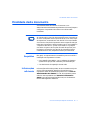 5
5
-
 6
6
-
 7
7
-
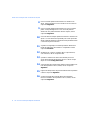 8
8
-
 9
9
-
 10
10
-
 11
11
-
 12
12
-
 13
13
-
 14
14
-
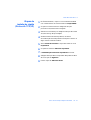 15
15
-
 16
16
-
 17
17
-
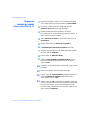 18
18
-
 19
19
-
 20
20
-
 21
21
-
 22
22
-
 23
23
-
 24
24
-
 25
25
-
 26
26
-
 27
27
-
 28
28
-
 29
29
-
 30
30
-
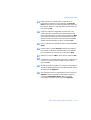 31
31
-
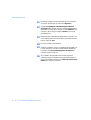 32
32
-
 33
33
-
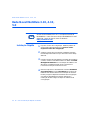 34
34
-
 35
35
-
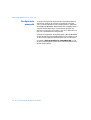 36
36
-
 37
37
-
 38
38
-
 39
39
-
 40
40
-
 41
41
-
 42
42
-
 43
43
-
 44
44
-
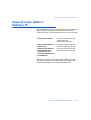 45
45
-
 46
46
-
 47
47
-
 48
48
-
 49
49
-
 50
50
-
 51
51
-
 52
52
-
 53
53
-
 54
54
-
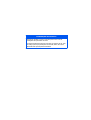 55
55